Configurar un canal de WhatsApp en tu cuenta de Chatia #
Paso 1: Nos dirigimos a nuestra cuenta de Chatia y nos vamos a dirigir a Ajustes → Entradas → Añadir bandeja de entrada.
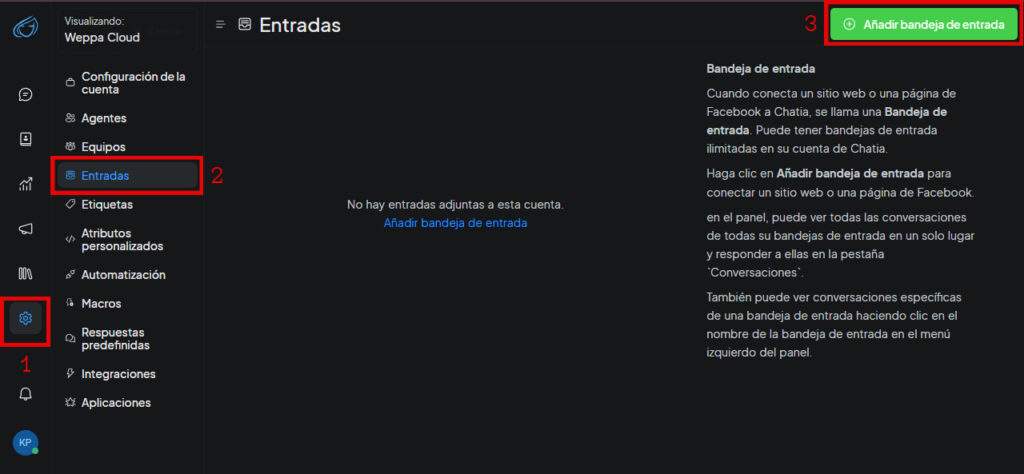
Paso 2: Hacemos clic en el icono de “WhatsApp”.
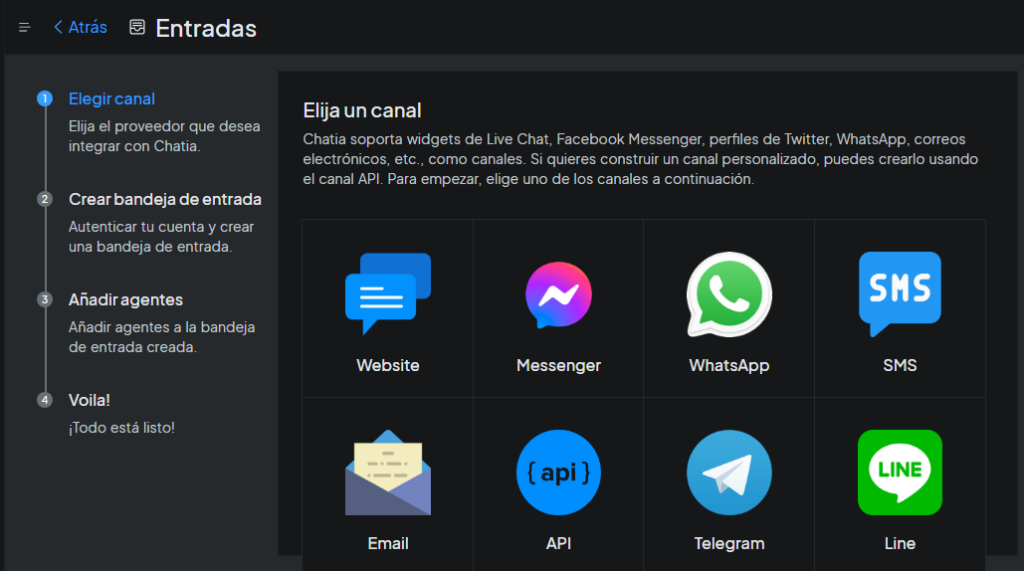
Paso 3: En el proveedor de API vamos a elegir Twilio y nos vamos a dirigir a nuestra cuenta de Twilio donde vamos a poder encontrar nuestra cuenta SID y nuestro Token de Auth.
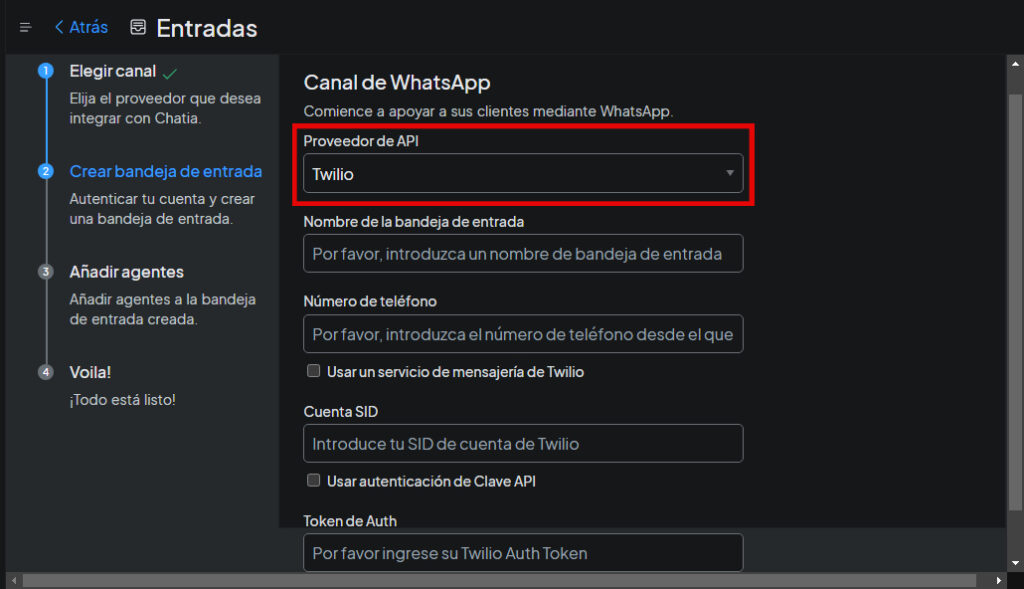
Nota: Si no tienes cuenta puedes crearla en el siguiente enlace de Twilio.
Paso 4: Una vez estemos registrados en nuestra cuenta de Twilio nos vamos a dirigir a Explore Products → Messaging → Try WhatsApp.
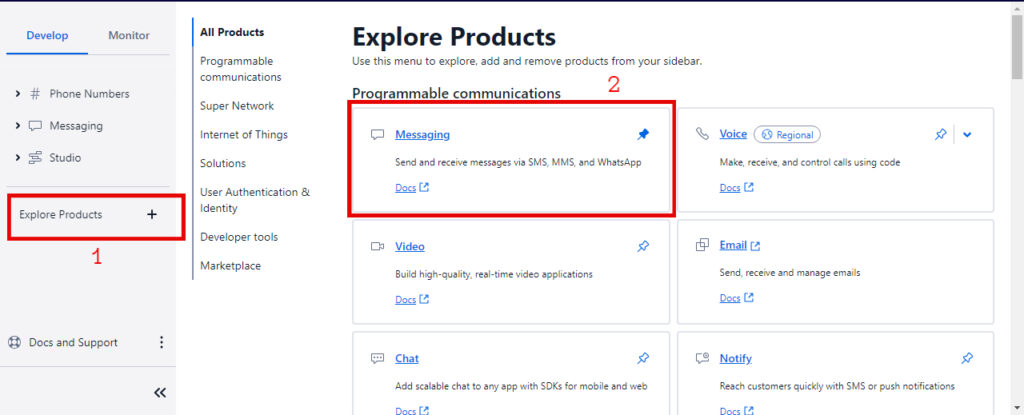
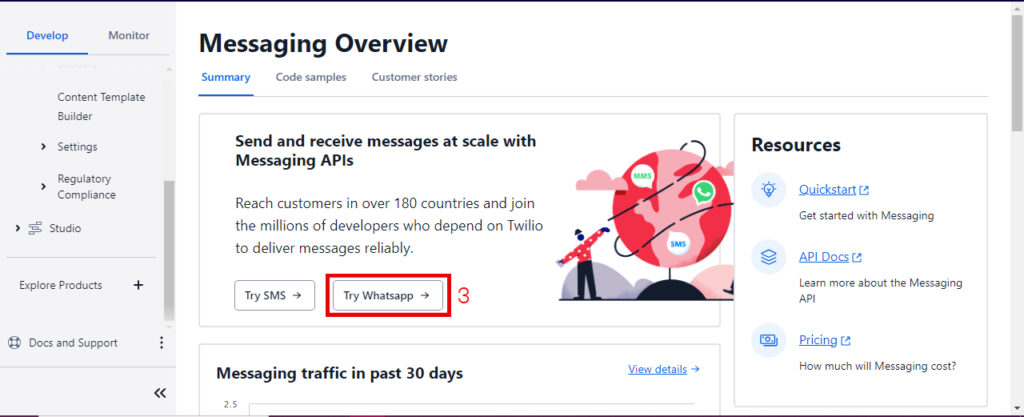
Paso 5: Vamos a realizar la conexión a la zona de pruebas de WhatsApp. Podemos dar clic en Open WhatsApp o escanear el código QR con nuestro teléfono.
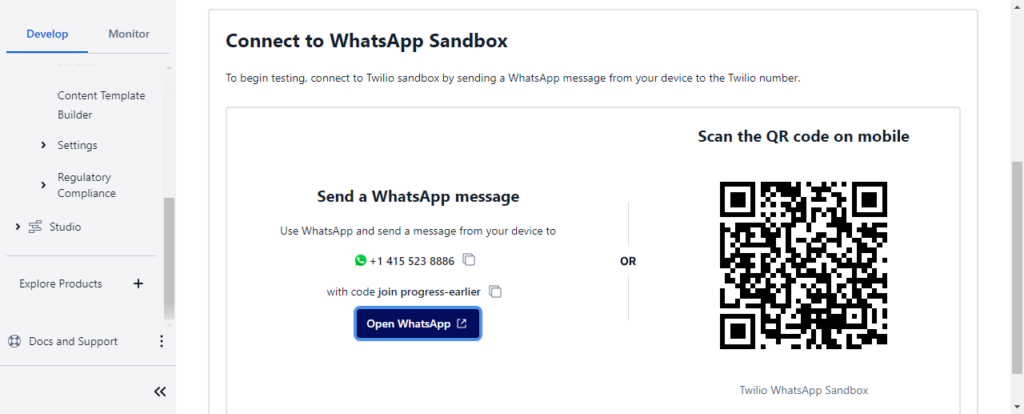
Paso 6: Vamos a dar clic en PHP → Show auth token → Copiamos el SID y el token → Send template message.
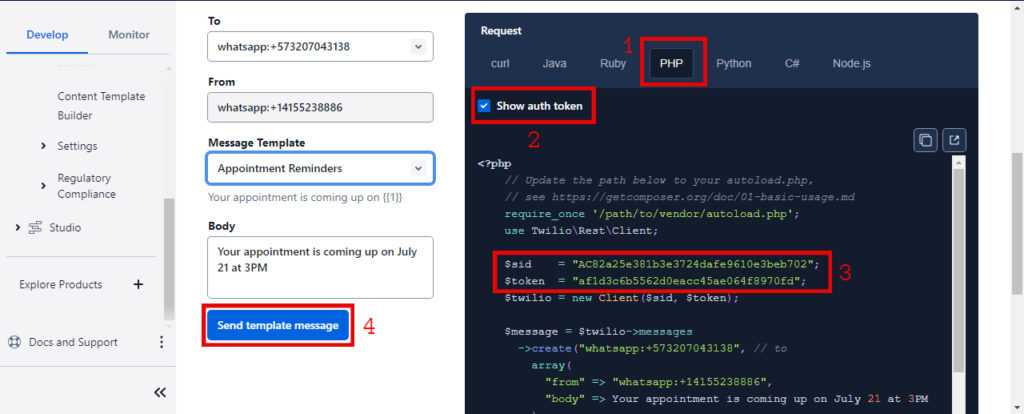
Paso 7: Vamos a escribir un mensaje en el Body y daremos clic en Send your reply. Esto nos mandara un mensaje a nuestro número de WhatsApp.
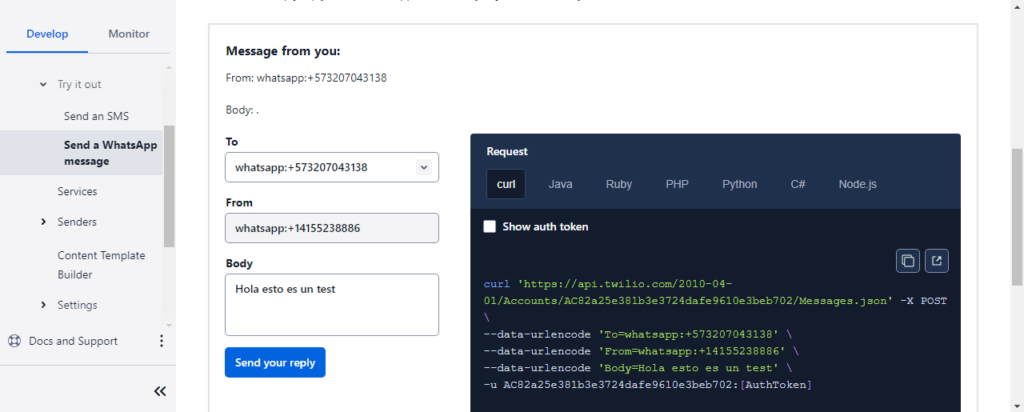
Paso 8: Vamos a dirigirnos a nuestra cuenta de Chatia y procedemos a llenar los campos que nos faltaban Nombre de la bandeja de entrada → Número de teléfono (es el mismo con el que escaneamos el QR en Twilio) → Cuenta SID y Token de Auth (estos dos parámetros son los que copiamos en el paso 6) → Crear Canal Twilio.
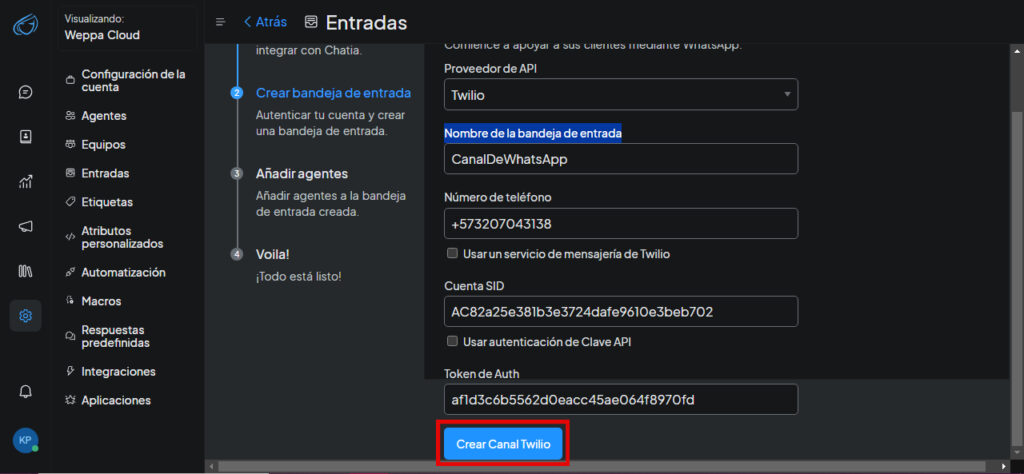
Paso 9: Elegimos los agentes y damos clic en “Añadir agentes”.
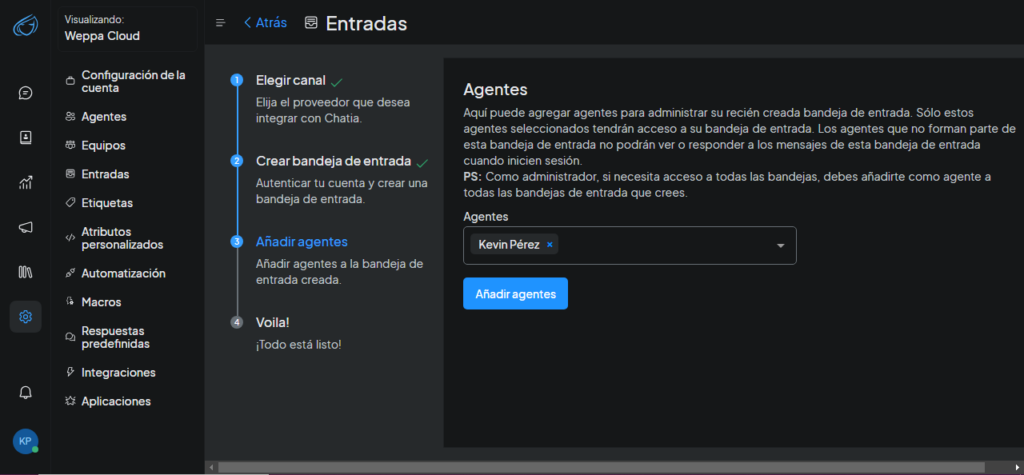
Paso 10: Ya tenemos nuestra bandeja de salida lista.
Vamos a copiar la URL de devolución de llamada que nos aparece en pantalla https://web.chatia.app/twilio/callback → daremos clic en “Llévame allí”.
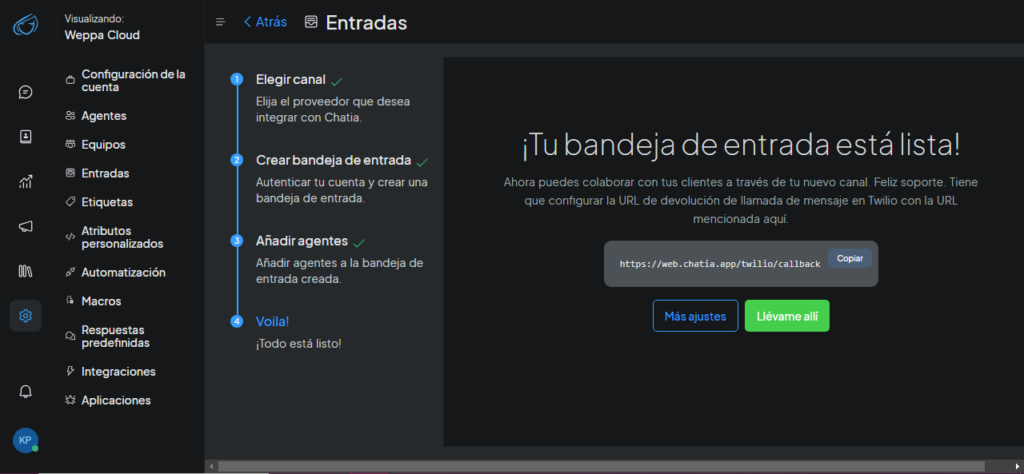
Paso 11: Nos vamos a dirigir a nuestra cuenta de Twilio y daremos clic en Messaging → Senders → WhatsApp senders y actualizaremos nuestra cuenta de Twilio.
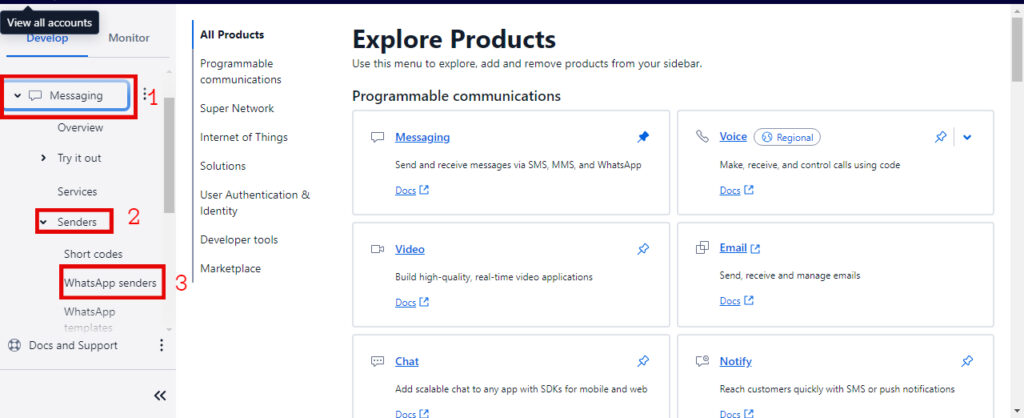
Una vez tengamos nuestra cuenta con un método de pago debemos configurar una URL de devolución de llamada en la bandeja de entrada de nuestra cuenta de Twilio.
- Iniciaremos sesión en nuestra cuenta de Twilio.
- Iremos a Messaging → Senders → WhatsApp senders
- Podremos ver nuestro número de teléfono. Haremos clic en el número de teléfono y nos mostrara un campo como este.
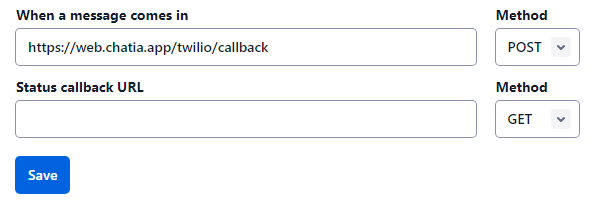
- Vamos a proporcionar https://web.chatia.app/twilio/callback para la entrada When a message comes in y daremos clic en Save.






